Manual
do
Maker
.
com
Conectar o NetBeans ao container Sming do ESP8266
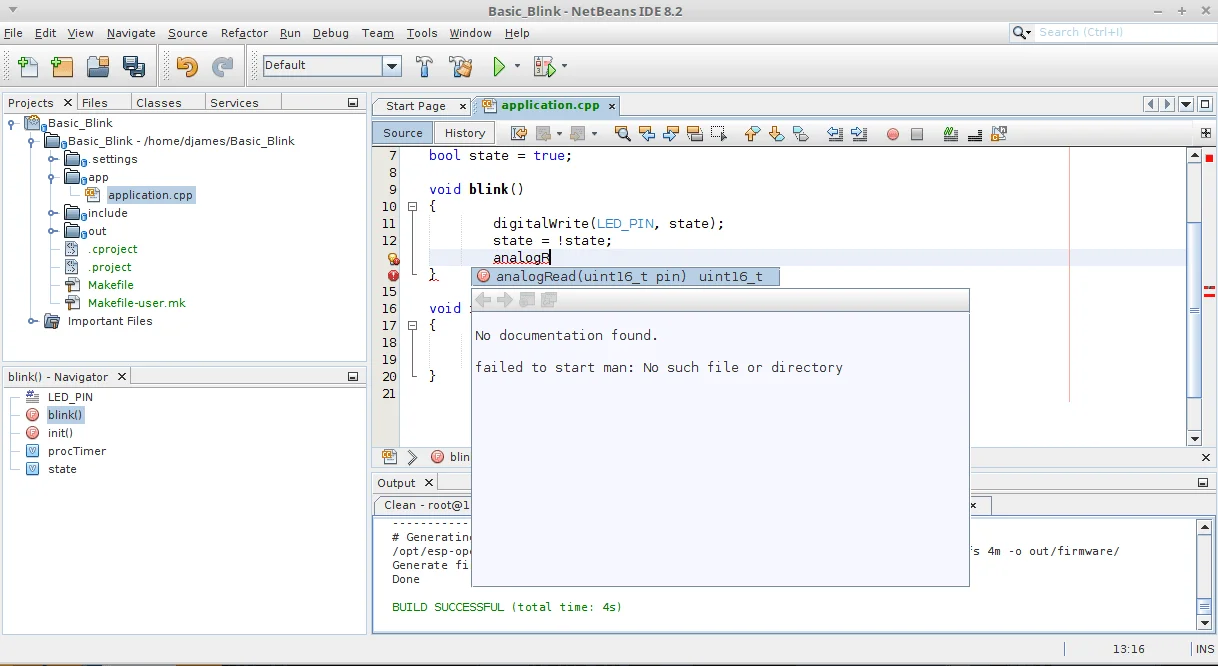
Já há dois artigos relacionados ao container do framework Sming e confesso, estou apaixonado por essa nova versão. Já escrevi alguns artigos anteriormente sobre Sming, mas dessa vez estou encantado ao extremo. Novas bibliotecas prontas e nativas (além das bibliotecas de Arduino que podem ser utilizadas), interface web fácil para desenvolvimento (Cloud9), container pronto para baixar e usar sem compilar 1 linha de código sequer.
No artigo de hoje vou mostrar como configurar o netbeans para se conectar ao docker do Sming e assim ter as facilidades da IDE, como sugestão de código e auto-completation.
Download
E sempre o primeiro passo é o download, hum? Pegue-o nesse link, mas lembre-se de escolher a plataforma C++.
Instalação do JDK
Primeiramente, baixe o JDK a partir desse link. Se estiver utilizando alguma distribuição baseada em Red Hat, baixe o RPM, senão, baixe o tar.gz. Eu uso Linux Mint nesse computador, que é baseado em Debian, portanto baixei o tar.gz. Após o Download, descomprima o arquivo:
tar zxvf jdk-8u121-linux-x64.tar.gz
Depois remova o arquivo tar.gz para economizar espaço,se for o caso.
Entre no diretório ~/netbeans-8.2/etc/ (considerando que seja essa a versão) e edite o arquivo netbeans.conf. Procure por essa variável e substitua o valor pelo caminho do jdk que você baixou, ficando parecido com isso:
netbeans_jdkhome="/home/djames/jdk1.8.0_121/"
Agora você já poderá executar o netbeans:
~/netbeans-8.2/bin/netbeans
Instalação do NetBeans
Como só uso Linux, o exemplo da instalação só pode ser pra Linux. Após o donwload (no link supracitado), abra um terminal, acrescente um bit de execução ao arquivo e então execute-o:
chmod 700 netbeans-8.2-cpp-linux-x64.sh
./netbeans-8.2-cpp-linux-x64.sh
Abrir-se-á uma janela gráfica, bastando seguir os passo do instalador.
Iniciando a configuração
Quando a janela se abrir, crie um novo projeto (arquivos locais, não se preocupe). Então haverá uma região da janela com quatro abas, sendo que a última tem o título de "Services". Clique sobre essa aba e sobre "C/C++ Build Hosts", clique com o botão direito e "Add new host".
Na janela que se abrirá, a primeira informação é o hostname. Você pode descobrir o IP da sua instância docker com o comando "ifconfig" ou "ip addr show". No meu caso, o IP da instância é "172.17.0.1" para o gateway, portanto, supus que o host era final 2. Outra forma é abrir o terminal do Cloud9 (do artigo anterior) e digitar "ifconfig".
Se você não definiu ou não lembra a senha de root, basta (por esse mesmo terminal) digitar "passwd" e trocar a senha.
A próxima aba é a identificação, que ficará como login "root" e autenticação por senha. Clicando em Next, será solicitada a senha em um popup. Você pode optar por salvar a senha (o que eu acho ótimo, tratando-se de um sistema para desenvolvimento, exclusivamente).
Na próxima janela você terá a opção de escolher um nome para exibição. Eu optei por "Sming Docker", mas escreva o que quiser. Nessa janela, a última mudança é o modo de acesso, que deve ser SFTP. Faça a mudança no combo box e clique em Finish.
Agora clique 2 vezes sobre "C/C++ Build Hosts" que está no submenu da aba "Services"; clique com o botão direito sobre "Sming Docker" e clique sobre a opção "Set as Default".
Criando um novo projeto, escolha a opção "C/C++" na categoria e "C/C++ Project with Existing Sources" em Projects. Na janela seguinte, o caminho do seu projeto local ou crie um. No segundo caso, você deverá optar por "C/C++ application" em Projects.
Se você criar um projeto direto no NetBeans, ele não terá o formato do Makefile do Sming. Copie um dos projetos do container para fazer o teste. Por exemplo, eu copiei o Basic_Blink:
scp -r root@172.17.0.2:/opt/sming/Basic_Blink .
Ao criar novo projeto, utilizei a opção de código pré-existente (exemplificado mais acima)
Configurar o comando Run
Você certamente não pretende criar um docker Sming para compilar programas pra x86, certo? Por isso vamos agora ajustar esses detalhes.
Clique com o botão direito sobre o nome do projeto que você criou, no submenu Projects. Vá em "Properties" e ".Run", então troque o valor de "Run Command" por "make flash".
Quando o projeto for aberto, ele criará o firmware. Para fazer o flashing, será necessário que o ESP8266 já esteja em modo de gravação antes que você clique em "Run". E aí está sua nova interface!
Inscreva-se no nosso canal Manual do Maker no YouTube.
Também estamos no Instagram.

Djames Suhanko
Autor do blog "Do bit Ao Byte / Manual do Maker".
Viciado em embarcados desde 2006.
LinuxUser 158.760, desde 1997.